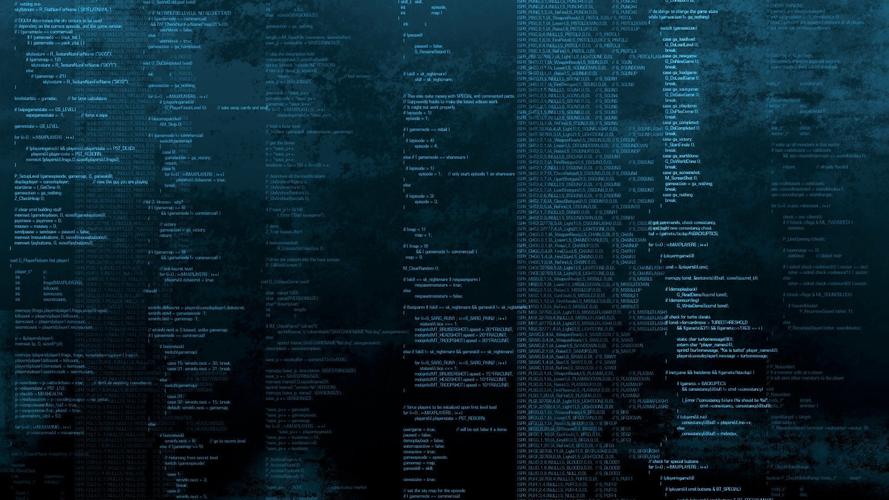
最近在开发中遇到了一个比较棘手的问题,由于在之前使用的版本-targetSdkVersion小于24也就是小于7.0所以在使用相机拍照的时候不会出现问题,但是当targetSdkVersion版本大于或者等于7.0的时候用原来的方法调用相机就会抛出一个SecurityException安全异常
通过搜索发现是出于对系统安全的考虑,在sdk24及以上,对相机的操作需要使用FileProvider才行。
虽然有些麻烦,但除非用第三方框架,不然也只能自己动手去解决了。
二、操作流程
1、定义全局标识
用于接收图库选择或拍照完成后的结果回调
//图库
private static final int PHOTO_TK = 0; //拍照
private static final int PHOTO_PZ = 1; //裁剪
private static final int PHOTO_CLIP = 2;
定义全局的uri
private Uri contentUri;
2、图库操作
这里用的是一个自定义的dialog
update_dialog_TK.setOnClickListener(new View.OnClickListener() {
@Override
public void onClick(View v) { //调用系统图库,选择图片
Intent intent = new Intent(Intent.ACTION_PICK, null);
intent.setDataAndType(
MediaStore.Images.Media.INTERNAL_CONTENT_URI, "image/*"); //返回结果和标识
startActivityForResult(intent, PHOTO_TK);
dialog.dismiss();
}
});
3、相机操作
3.1 Android7.0以下版本
直接调用系统相机,通过日志可以看到会返回一个类似
file:///storage/emulated/0/temp.jpg的文件
update_dialog_PZ.setOnClickListener(new View.OnClickListener() {
@Override
public void onClick(View v) { // 启动系统相机
Intent intent = new Intent(MediaStore.ACTION_IMAGE_CAPTURE); //
获取拍完后的uri
Uri mImageCaptureUri = Uri.fromFile(new
ExternalStorageDirectory(), "temp.jpg"));
intent.putExtra(MediaStore.EXTRA_OUTPUT, mImageCaptureUri); // 返回结果和标识
startActivityForResult(intent, PHOTO_PZ);
dialog.dismiss();
}
});
3.2 兼容Android7.0以上版本
在新的版本中,Android对内容提供者做了限制,返回的不再是uri,而需要一个FileProvider
使用 content://代替了 file:///
所以如果直接使用原来的方法就会报错。
所以在之前我们要给AndroidManifest文件中application标签添加权限
android:name="android.t.FileProvider"
android:authorities="你的包名.fileProvider"
android:exported="false"
android:grantUriPermissions="true">
android:name="android.support.FILE_PROVIDER_PATHS"
android:resource="@xml/provider_paths" />
并且需要创建一个xml
(可以在上面android:resource="@xml/provider_paths"直接使用快捷键alt+enter创建,然后将代码拷贝进去)
external-path标签用来指定Uri共享,name属性的值可以自定义,path属性的值表示共享的具体位置
xmlns:android="">
然后在调用系统相机的时候判断
update_dialog_PZ.setOnClickListener(new View.OnClickListener() {
@Override
public void onClick(View v) { // 启动系统相机
Intent intent = new Intent(MediaStore.ACTION_IMAGE_CAPTURE);
Uri mImageCaptureUri; // 判断7.0android系统
if (Build.VERSION.SDK_INT >= Build.VERSION_CODES.N) { //临时添加一个拍照权限
intent.addFlags(Intent.FLAG_GRANT_READ_URI_PERMISSION);
//通过FileProvider获取uri
contentUri = UriForFile(UpdatePhotoActivity.this,
"你的包名.fileProvider", new ExternalStorageDirectory(),
"temp.jpg"));
intent.putExtra(MediaStore.EXTRA_OUTPUT, contentUri);
} else {
mImageCaptureUri = Uri.fromFile(new
ExternalStorageDirectory(), "temp.jpg"));
intent.putExtra(MediaStore.EXTRA_OUTPUT, mImageCaptureUri);
}
startActivityForResult(intent, PHOTO_PZ);
dialog.dismiss();
}
});
4、 onActivityResult
使用onActivityResult接收操作完成的回调
@Override
protected void onActivityResult(int requestCode, int resultCode, Intent
data) { ActivityResult(requestCode, resultCode, data); if (resultCode ==
Activity.RESULT_OK) { switch (requestCode) { case PHOTO_PZ: //获取拍照结果,执行裁剪
Uri pictur; //如果是7.0android系统,直接获取uri
if (Build.VERSION.SDK_INT >= Build.VERSION_CODES.N) {
pictur = contentUri;
} else {
pictur = Uri.fromFile(new File(
}
startPhotoZoom(pictur); break; case PHOTO_TK: //获取图库结果,执行裁剪
Data()); break;
case PHOTO_CLIP: //裁剪完成后的操作,上传至服务器或者本地设置
break;
}
}
}
5、裁剪
当拍照完成后或者本地选择图片完毕之后会执行该方法。同时也做了7.0适配
/**
* 裁剪图片的方法.
* 用于拍照完成或者选择本地图片之后
*/
private Uri uritempFile; public void startPhotoZoom(Uri uri) {
Log.e("uri=====", "" + uri);
Intent intent = new Intent("com.android.camera.action.CROP");
intent.setDataAndType(uri, "image/*");
intent.putExtra("crop", "true");
intent.putExtra("aspectX", 1);
intent.putExtra("aspectY", 1);
intent.putExtra("outputX", 60);
intent.putExtra("outputY", 60); //uritempFile为Uri类变量,实例化uritempFile
if (Build.VERSION.SDK_INT >= Build.VERSION_CODES.N) { //开启临时权限
intent.addFlags(Intent.FLAG_GRANT_WRITE_URI_PERMISSION |
Intent.FLAG_GRANT_READ_URI_PERMISSION); //重点:针对7.0以上的操作
intent.wRawUri(MediaStore.EXTRA_OUTPUT, uri));
uritempFile = uri;
} else {
uritempFile = Uri.parse("file://" + "/" +
}
intent.putExtra(MediaStore.EXTRA_OUTPUT, uritempFile);
intent.putExtra("return-data", false);
intent.putExtra("outputFormat", Bitmap.String());
intent.putExtra("noFaceDetection", true);
startActivityForResult(intent, PHOTO_CLIP);
}
三、裁剪后的处理
在onActivityResult方法还有一个最后的处理,前面只是在给图片做操作,下面是将完成后的图片选择加载到本地或者上传到项目的服务端,一般在实际开发中用的比较多
1、加载至本地
使用Picasso加载,因为Picasso支持Uri、File、Stirng类型,不需要做进一步的转换就可以直接用。
Picasso.with(this)
.load(uritempFile)
.into(cardviewImg);
2、转成File并压缩、上传
在实际开发中有时候需要对图片进行进一步的处理,比如传到服务器需要File类型的文件,所以就需要进行再一次的转换。
具体可以根据需求来进行相应的操作
//裁剪后的图像转成BitMapphoto1 =
BitmapFactory.decodeStream(getContentResolver().openInputStream(uritempFile));//创建路径String
path = ExternalStorageDirectory()
.getPath() + "/Pic";//获取外部储存目录file = new File(path);Log.e("file",
System.currentTimeMillis(); //生成新的文件file = new String() + "/" + i +
".png");
Log.e("fileNew", Path()); //创建输出流
OutputStream out = new Path()); //压缩文件,返回结果boolean
flag = photo1press(Bitmap.CompressFormat.JPEG, 100, out);
项目demo地址:
本文发布于:2024-01-31 05:02:51,感谢您对本站的认可!
本文链接:https://www.4u4v.net/it/170664857425738.html
版权声明:本站内容均来自互联网,仅供演示用,请勿用于商业和其他非法用途。如果侵犯了您的权益请与我们联系,我们将在24小时内删除。
| 留言与评论(共有 0 条评论) |